14.数値としての書式設定
=====■数値としての書式設定
まずは、EXCELを起動し、セル位置B3に ”123.456”と数字を入力してください。
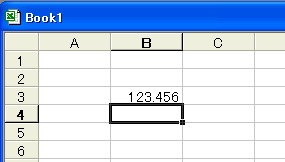
入力したセルを再びマウスで左クリック選択してから、右クリック【セルの書式設定】を選択し、【表示形式タブ】を選択します。
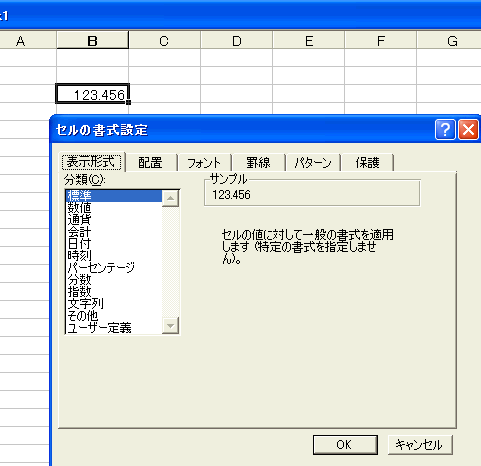
分類の設定の中には、標準、数値、通貨、会計・・・・・といろいろありますが、今回は、「数値」「通貨」について説明します。
=====■分類(数値)
分類の数値を選択すると、右側に小数点以下の桁数と、負の数の表示形式の設定が表れます。小数点以下の桁数というのは、その文面の通り、小数点以下を表示する桁数で、通常は0で、小数点以下は四捨五入されています。小数点以下を1桁にすれば、2桁以降を四捨五入します。試してみてください。
小数点以下1桁にした場合、123.456の小数点以下2桁目の”5”が四捨五入されて、”123.5”と表示されます。
ここで、間違えていけないのは、表示は、123.5と表示されていますが、あくまでも、そこに入っている数値は、”123.456”ということです。
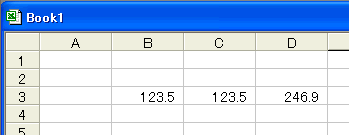
↑のサンプルをご覧ください。B3,C3,D3のセルはそれぞれ、小数点以下1桁の指定にしてあります。
B3←123.45 表示は、123.5
C3←123.45 表示は、123.5
D3には、B3+C3、つまり、上の2つセルを加算する式がかいてあります。
123.45+123.45ですから、答えは、246.9として、D3に表示されています。しかし、、、EXCELの画面を見ると、
123.5+123.5=246.9 という表示のされ方になってしまいます。
実際数値計算を行うような場面で、このような状況で表示されてしまうと、内部的には正しいのですが、見てくれはおかしい!ということになってしまいますので、小数点以下の取り扱いに関しては、注意してください。
通貨の設定の仕方も同様です。通貨の場合は、数値の前に記号がつきますので、それを選択する項目があります。
【 免責 】掲載内容に関しては、筆者の経験あるいは、他者のご意見を元に作成しています。実施したことによって発生した不利益に関してはいっさい責任を追いませんので、 あらかじめご了承下さいますようお願いいたします。※少なくともそのようなことは無いと信じておりますが・・・
発行者:うぃうぃパパ
サイト:ごちゃまぜポータルサイト ゼロからはじめるEXCEL(http://winwinroom.net/)
※著作権を名乗るほどのドキュメントではございませんが、営利目的の再配布はご遠慮願います。回覧等に利用される場合は、編集無しの全文で配布願います。